扫描仪可以直接扫描成pdf格式吗 文件扫描成PDF的步骤
扫描仪可以直接扫描成pdf格式吗,随着科技的不断进步,扫描仪已经成为我们日常生活中必不可少的一种办公设备,它的出现不仅极大地提高了工作效率,还使得文件的保存和传输更加便捷。而在众多的扫描仪功能中,直接将文件扫描成PDF格式无疑是最受欢迎的一项。相比其他格式,PDF不仅具有高度的可编辑性和可扩展性,而且保留了原文件的格式和布局,使得阅读和共享文件变得更加方便。究竟如何将文件扫描成PDF呢?接下来我们将一起探讨扫描仪的使用步骤,帮助您轻松完成这一操作。
步骤如下:
1.将扫描仪连接到电脑。根据扫描仪的型号,你可以通过USB数据线连接,也可以通过网络连接设备。

2.将你想要扫描成PDF格式的文档放入扫描仪。

3.打开“开始”菜单。

4.在开始菜单中输入传真和扫描,搜索电脑上的“传真和扫描”程序。

5.点击传真和扫描。它位于开始窗口的顶部,图标是一个打印机图案。这样会打开电脑上的“传真和扫描”程序。
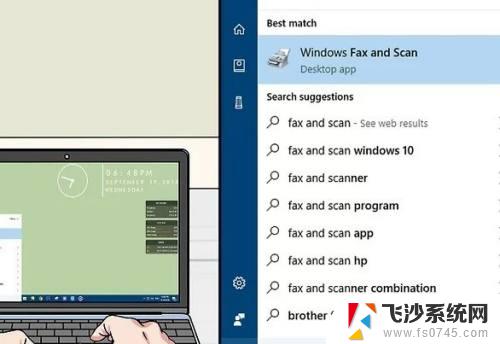
6.点击新扫描。这个按钮位于“传真和扫描”窗口的左上角。点击它打开一个新窗口。
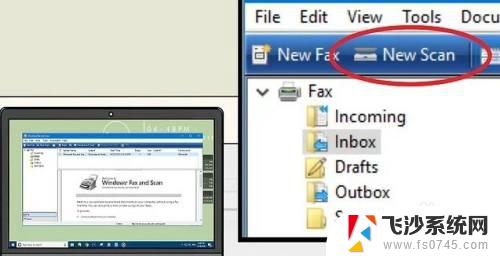
7.确保选中你的扫描仪。如果网络中有多个扫描仪,点击窗口顶部的“扫描仪”部分。确保这里列有你想要使用的扫描仪。
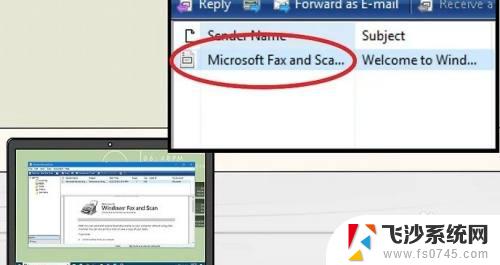
8.点击扫描。它位于窗口的底部。接着,程序会提示你开始将文档扫描到电脑中。
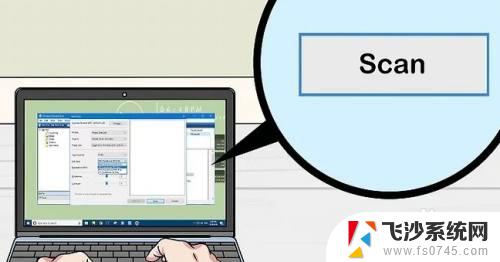
9.选择保存路径。输入PDF文件的名称,在下拉菜单中选择pdf保存就可以了
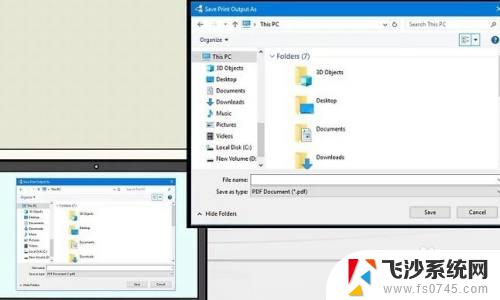
以上是关于扫描仪是否可以直接扫描成PDF格式的全部内容,如果需要,您可以按照以上步骤进行操作,希望这篇文章对您有所帮助。
扫描仪可以直接扫描成pdf格式吗 文件扫描成PDF的步骤相关教程
-
 windows传真和扫描怎么扫描成pdf 文件扫描成PDF的方法
windows传真和扫描怎么扫描成pdf 文件扫描成PDF的方法2024-01-18
-
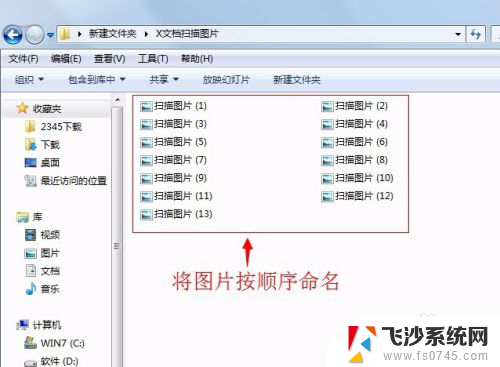 怎么把扫描的文件转换成pdf 使用什么工具可以把扫描的图片转换成PDF文件
怎么把扫描的文件转换成pdf 使用什么工具可以把扫描的图片转换成PDF文件2024-09-01
-
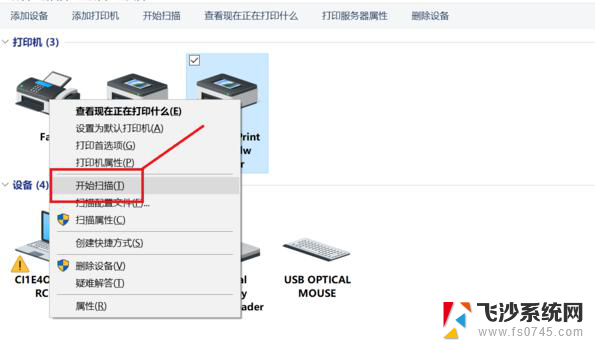 怎么添加网络扫描仪到计算机 扫描仪连接电脑步骤
怎么添加网络扫描仪到计算机 扫描仪连接电脑步骤2024-04-09
-
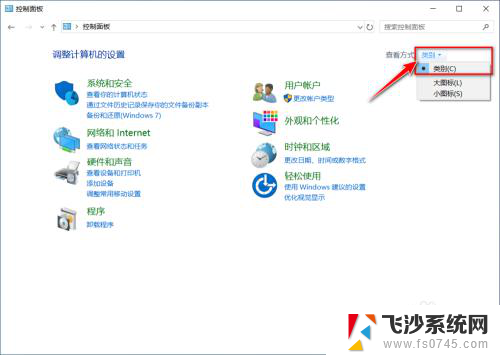 佳能3810可以扫描吗 佳能打印机如何进行文件扫描
佳能3810可以扫描吗 佳能打印机如何进行文件扫描2024-05-04
- 怎么用电脑扫描纸质文件成电子版 纸质文件扫描成电子版的步骤
- canon扫描仪怎么连接电脑 扫描仪与电脑连接的方法
- hp2132可以扫描吗 惠普一体机DeskJet 2132如何进行扫描操作
- epson l3100可以扫描吗 epson打印机扫描文件教程
- wps扫描仪功能最近消失 2019xps wps扫描仪功能消失原因
- 电脑怎么启动扫描仪 如何设置扫描仪
- 电脑如何硬盘分区合并 电脑硬盘分区合并注意事项
- 连接网络但是无法上网咋回事 电脑显示网络连接成功但无法上网
- 苹果笔记本装windows后如何切换 苹果笔记本装了双系统怎么切换到Windows
- 电脑输入法找不到 电脑输入法图标不见了如何处理
- 怎么卸载不用的软件 电脑上多余软件的删除方法
- 微信语音没声音麦克风也打开了 微信语音播放没有声音怎么办
电脑教程推荐
- 1 如何屏蔽edge浏览器 Windows 10 如何禁用Microsoft Edge
- 2 如何调整微信声音大小 怎样调节微信提示音大小
- 3 怎样让笔记本风扇声音变小 如何减少笔记本风扇的噪音
- 4 word中的箭头符号怎么打 在Word中怎么输入箭头图标
- 5 笔记本电脑调节亮度不起作用了怎么回事? 笔记本电脑键盘亮度调节键失灵
- 6 笔记本关掉触摸板快捷键 笔记本触摸板关闭方法
- 7 word文档选项打勾方框怎么添加 Word中怎样插入一个可勾选的方框
- 8 宽带已经连接上但是无法上网 电脑显示网络连接成功但无法上网怎么解决
- 9 iphone怎么用数据线传输文件到电脑 iPhone 数据线 如何传输文件
- 10 电脑蓝屏0*000000f4 电脑蓝屏代码0X000000f4解决方法